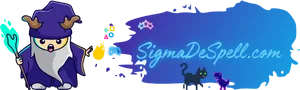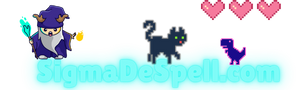Δημιουργία λογαριασμού και λήψη εργαλείου
Πριν ξεκινήσετε να προσθέτετε mods, υπάρχουν δύο βασικά βήματα που πρέπει να ακολουθήσετε. Αρχικά, δημιουργήστε λογαριασμό στο Nexus Mods, την πιο διαδεδομένη πλατφόρμα όπου η κοινότητα του inZOI ανεβάζει και μοιράζεται mods. Αν δεν έχετε ήδη λογαριασμό, πατήστε “register” στην επάνω δεξιά γωνία της ιστοσελίδας του Nexus Mods και ακολουθήστε τη διαδικασία εγγραφής.
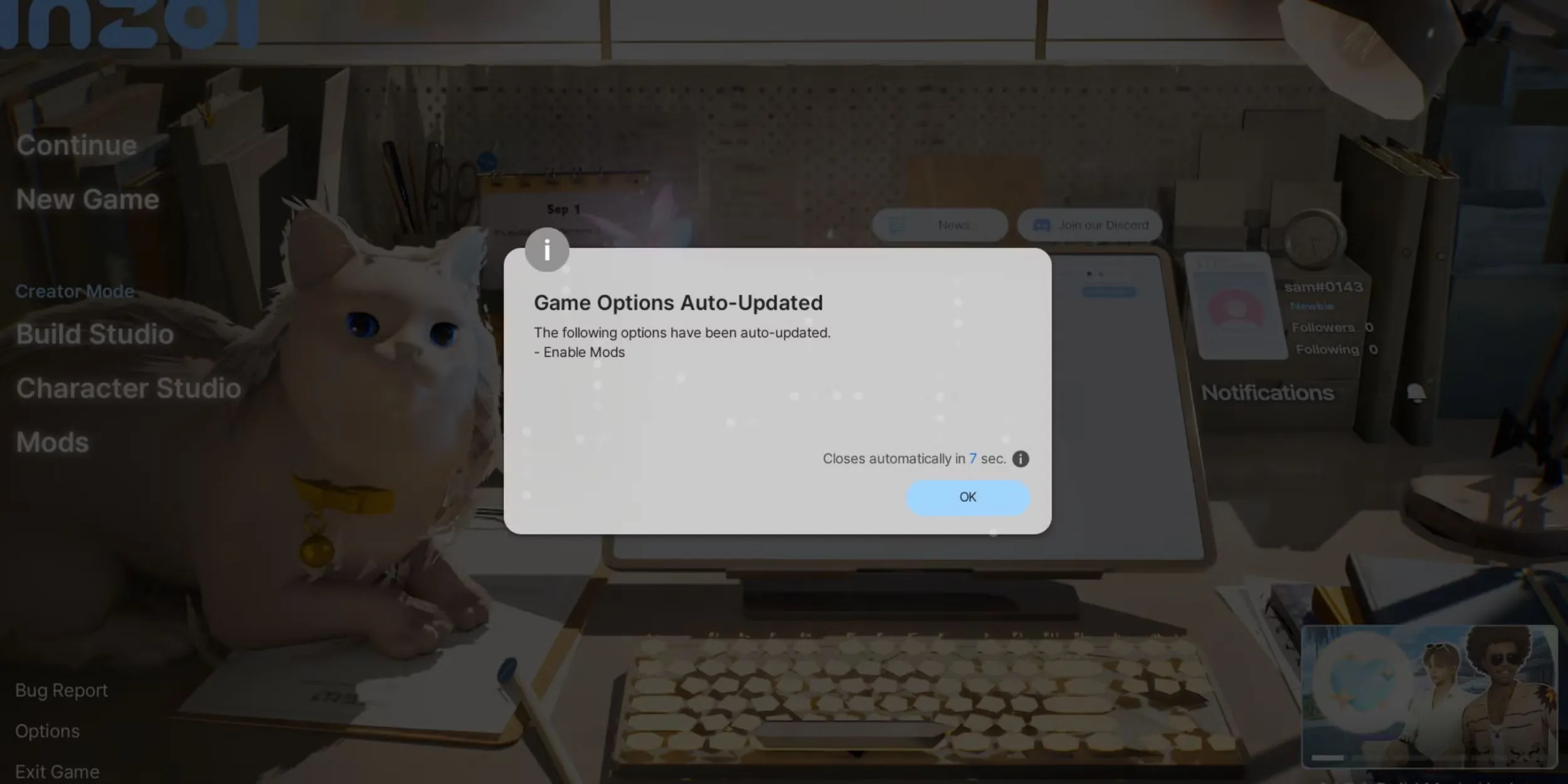
Στη συνέχεια, θα χρειαστεί να κατεβάσετε το inZOI Mod Enabler. Όπως υποδηλώνει το όνομά του, αυτό το εργαλείο είναι απαραίτητο για να ενεργοποιήσετε τα mods στο παιχνίδι. Στη σελίδα λήψης, επιλέξτε “manual download” και μετά “slow download”, εκτός αν διαθέτετε ήδη Nexus premium λογαριασμό. Έτσι θα αποκτήσετε τα απαραίτητα αρχεία για να ξεκινήσετε με τα mods.
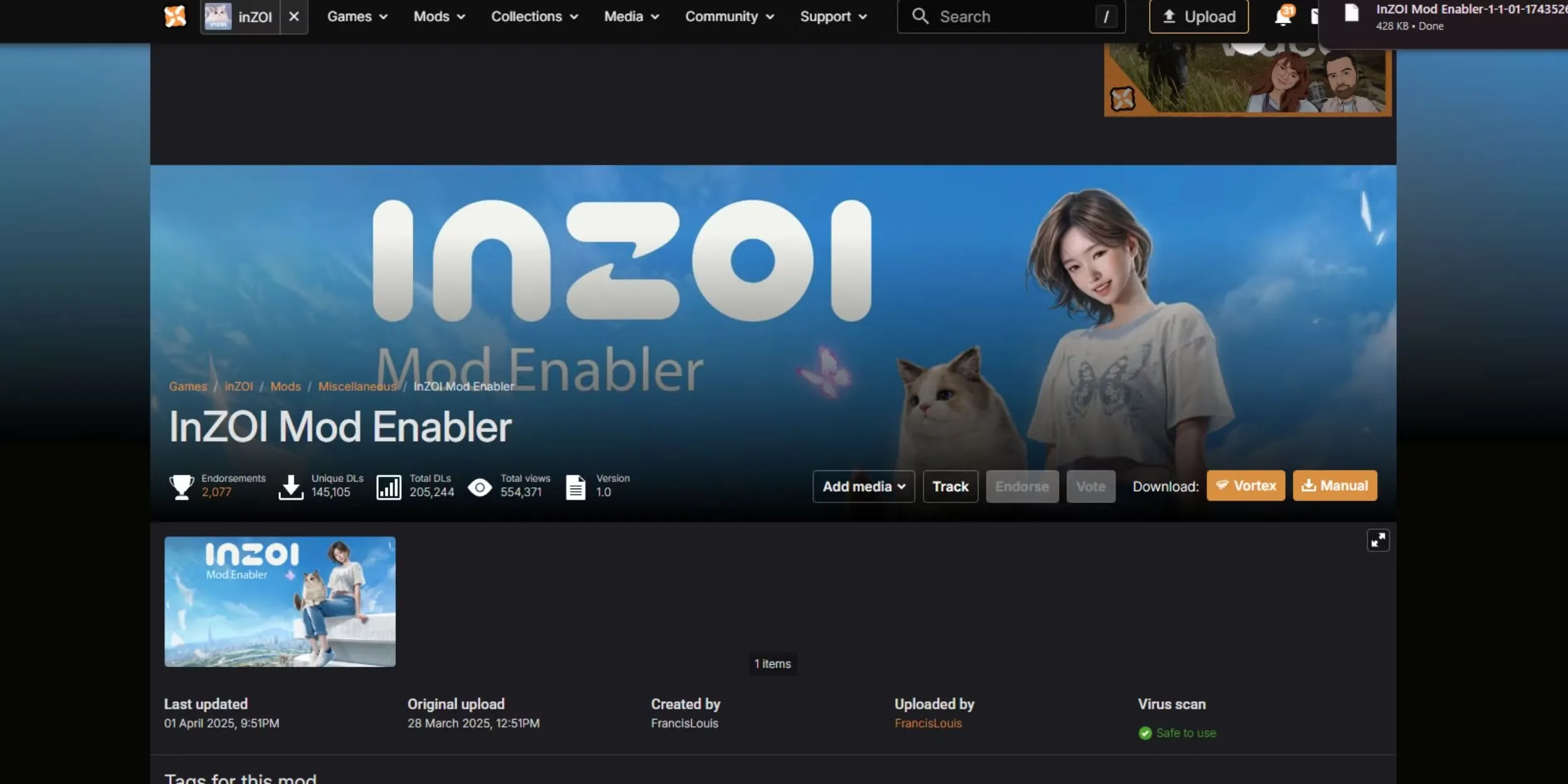
Διαδικασία εγκατάστασης mods
Αφού κατεβάσετε το mod enabler, ακολουθήστε τα παρακάτω βήματα για να εγκαταστήσετε mods στο inZOI:
- Επισκεφθείτε το Nexus Mods για να βρείτε και να κατεβάσετε επιπλέον mods.
- Επιλέξτε “manual download”, αποσυμπιέστε τα αρχεία και ελέγξτε τον τύπο του mod που έχετε. Η τοποθέτηση των αρχείων εξαρτάται από τη μορφή τους.
Τοποθέτηση αρχείων ανάλογα με τον τύπο mod
Αν το mod περιέχει φάκελο BlueClient:
- Μεταφέρετε αυτόν τον φάκελο BlueClient στον φάκελο εγκατάστασης του inZOI ξανά.
- Όταν σας ζητηθεί, επιλέξτε να αντικαταστήσετε τα υπάρχοντα αρχεία.
Αν το mod περιλαμβάνει αρχεία .pak:
- Τοποθετήστε όλα τα αρχεία .pak στον φάκελο ~mods που δημιουργήσατε στη διαδρομή BlueClient/Content/Paks/~mods.
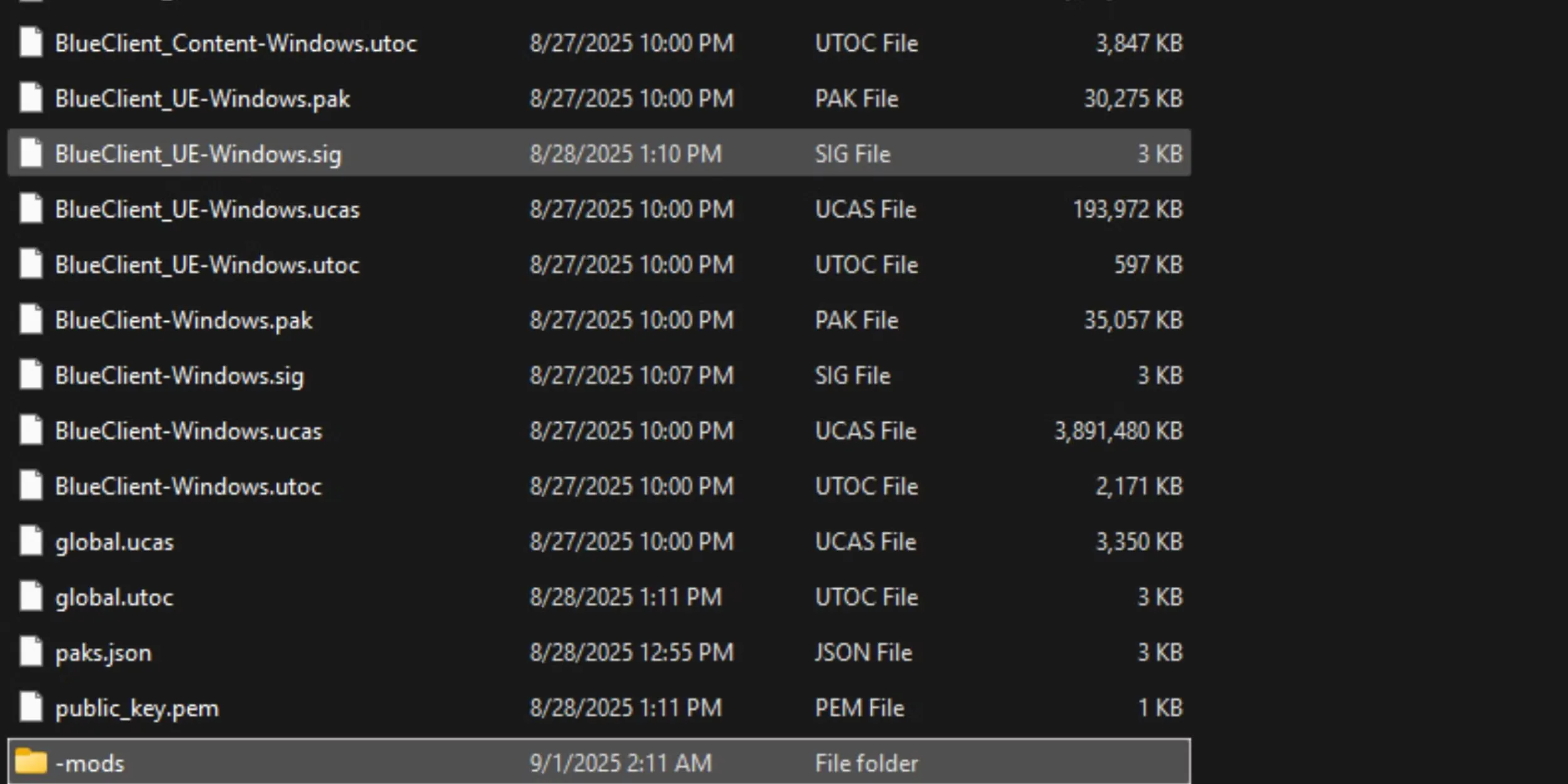
Αν το mod εμφανίζεται ως τυχαίοι χαρακτήρες και αριθμοί, πρόκειται για Creations (όπως υφές ή τρισδιάστατα μοντέλα):
- Μεταφέρετε αυτά τα αρχεία στους κατάλληλους φακέλους χρήστη, όπως My3DPrinter ή Creations. Αυτοί οι φάκελοι βρίσκονται στη διαδρομή Users > Documents > inZOI και δημιουργούνται αυτόματα αφού χρησιμοποιήσετε τη λειτουργία Canvas τουλάχιστον μία φορά.